今回は、QQ Englishの無料体験レッスンの始め方を紹介します。
QQ Englishの登録は簡単にできます。
自動更新での課金はないので、安心してご利用できます。
画像付きで分かりやすく解説していきますので、登録方法でお困りの方は参考にしてみてください。
\ 25分✖2回の無料体験レッスンはこちら /

QQ Englishの登録手順
手順1. 公式サイトにアクセスする
無料体験の申込はQQ Englishの公式サイトから登録できます。
手順2. 画面の真ん中にある「無料で体験する」をクリックする
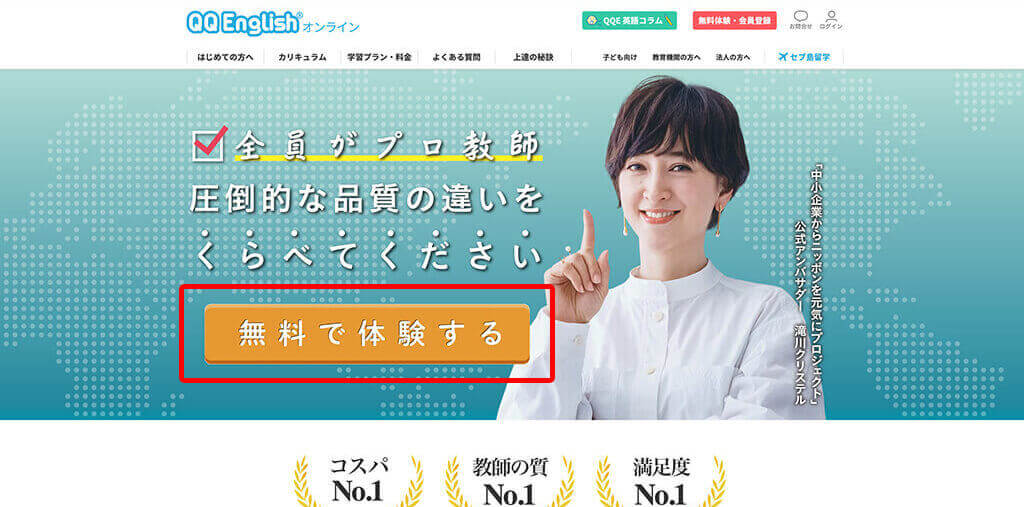
「無料体験で体験する」ボタンを押して次に進みます。
手順3. 必要事項を入力し、「登録」をクリックする
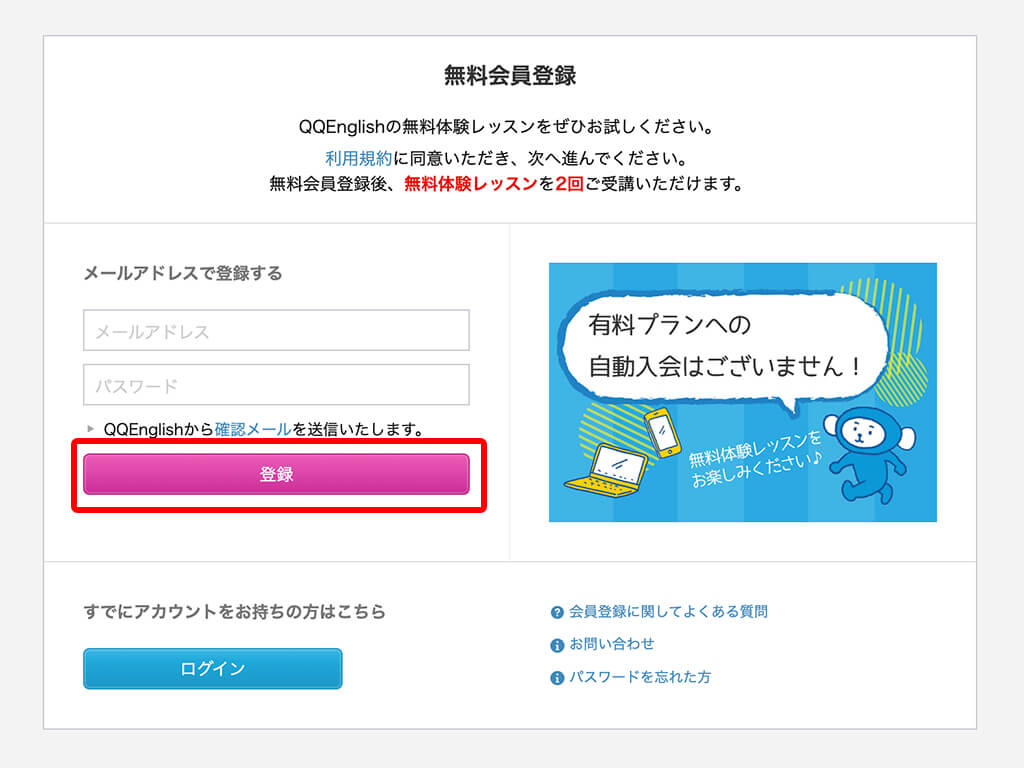
QQ Englishの無料会員登録はメールアドレスのみでの登録となります。
メールアドレスとパスワードを決めて「登録」ボタンを押してください。
登録したメールアドレスに認証メールが送られてきます。
登録したメールをチェックしましょう。
手順4. メールを確認して、URLをクリックする
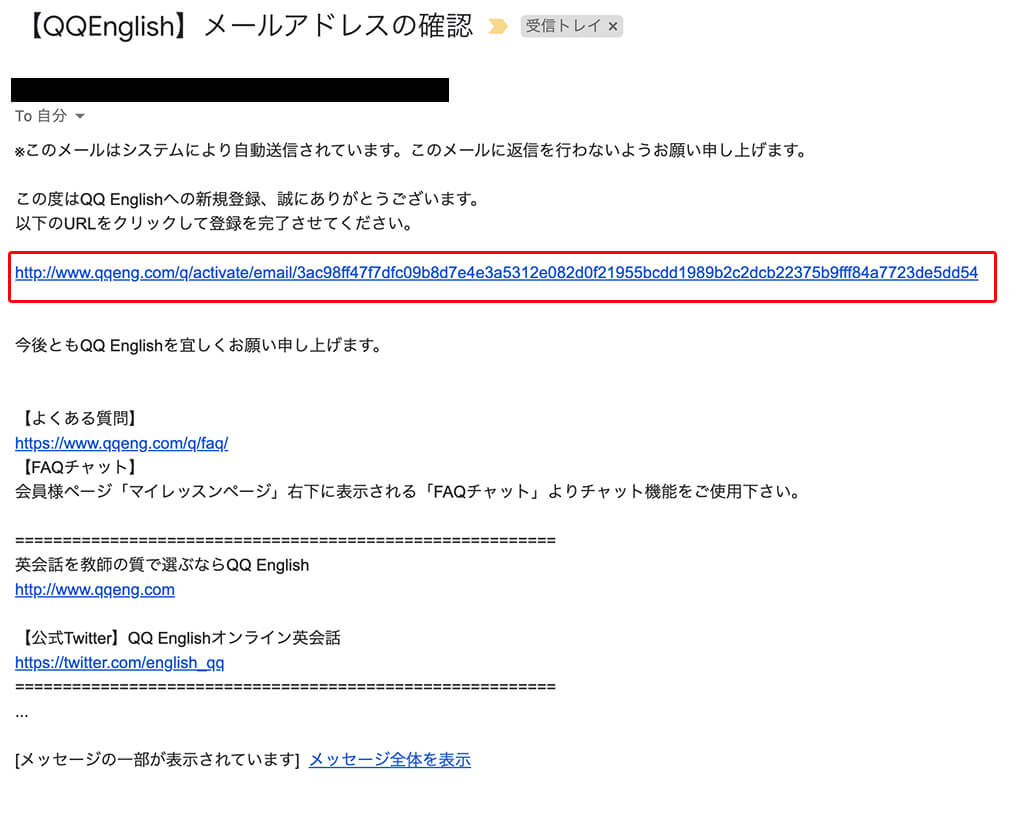
登録したメールアドレスにQQ Englishからメールが届きます。
赤枠の新規登録URLをクリックすると会員登録が完了します。
次のプロフィール登録に進みましょう。
手順5. 名前などを入力して「登録する」をクリックする
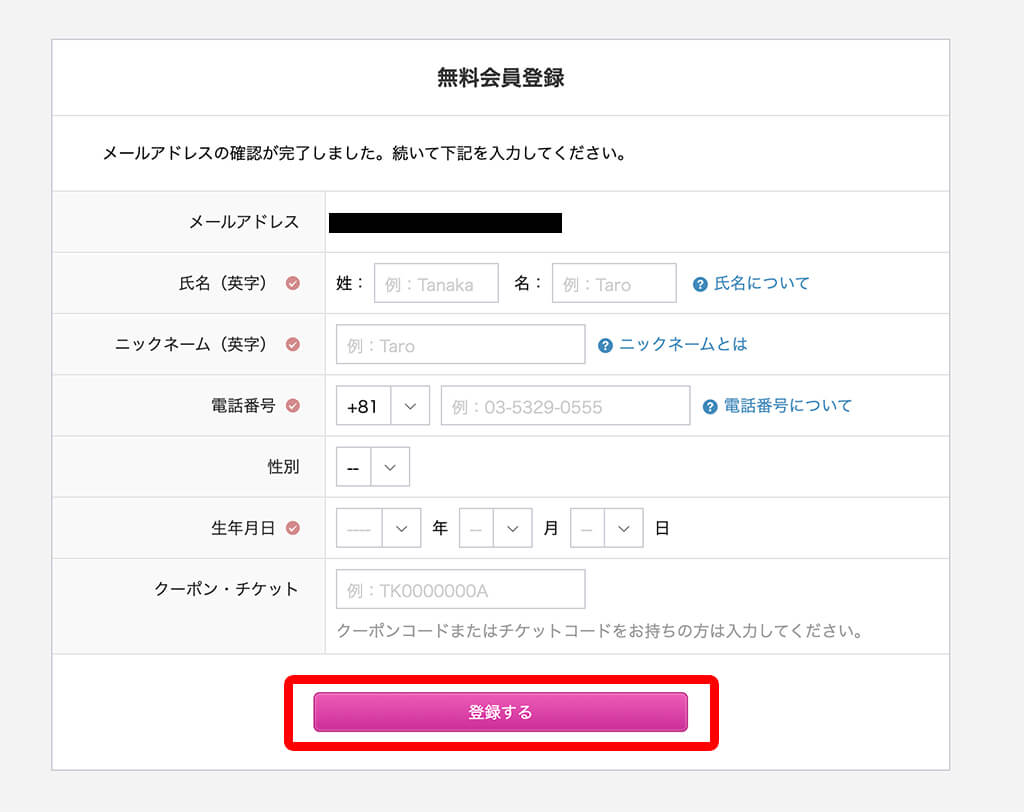
名前やニックネーム、生年月日を入力して「登録する」ボタンをクリック。
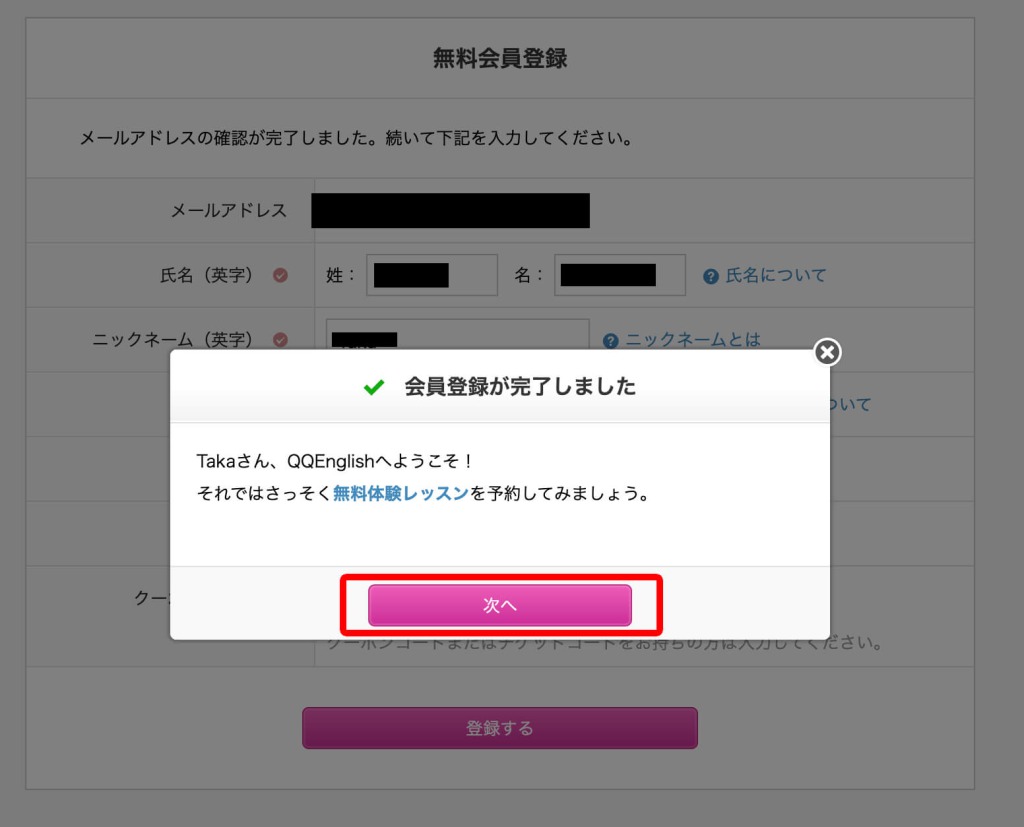
「会員登録が完了しました」のポップアップが出てきたら「次へ」ボタンをクリック。
手順6. 「無料体験レッスンを予約する」をクリックする
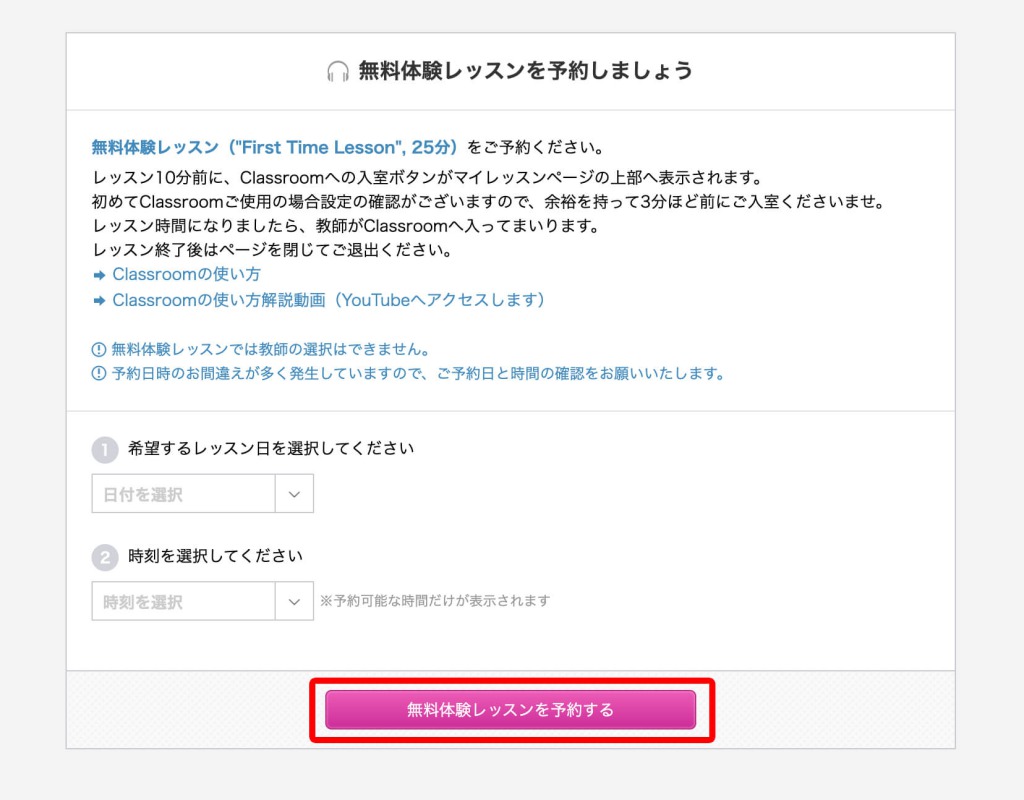
レッスン予約画面に進みます。初回無料体験レッスンでは講師が選べません。
希望の日時に合わせて自動で講師が選ばれます。2回目はマイページから講師を選べます。
「無料体験レッスンを予約する」ボタンをクリックし、レッスン予約を完了させます。
手順7. メールにレッスン予約内容が送られてくる
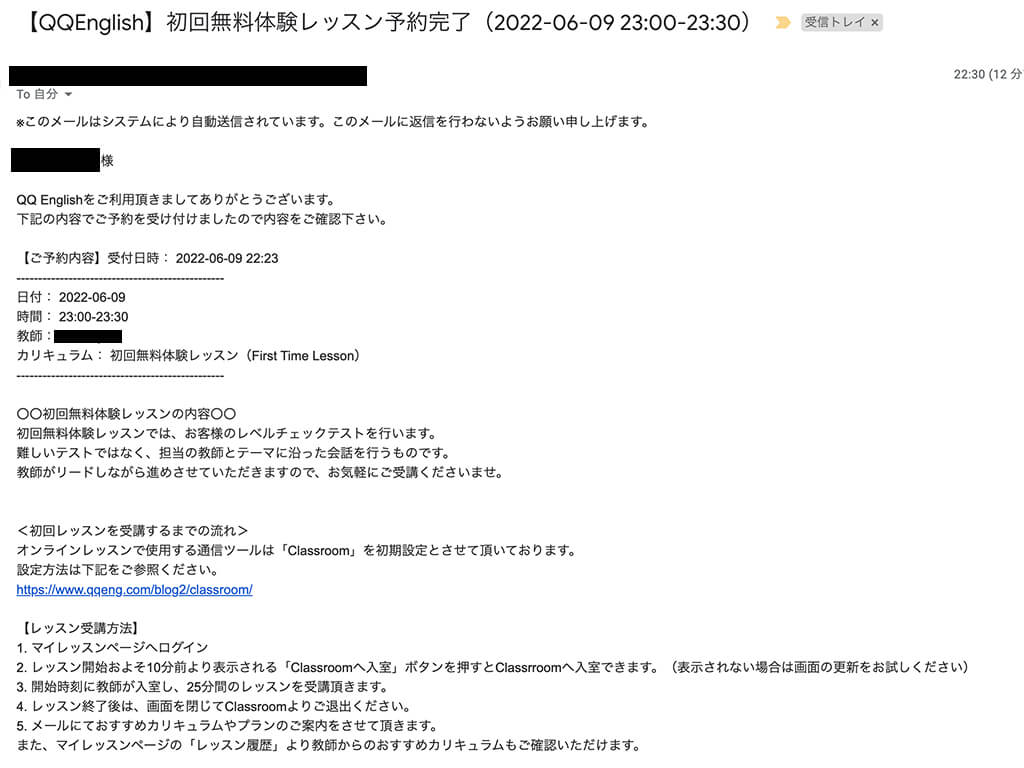
予約したレッスンの内容がメールで届きますので、予約日時に間違いないか確認しておきましょう。
手順8. マイページにログインし、「クラスルームへ入室」をクリックする
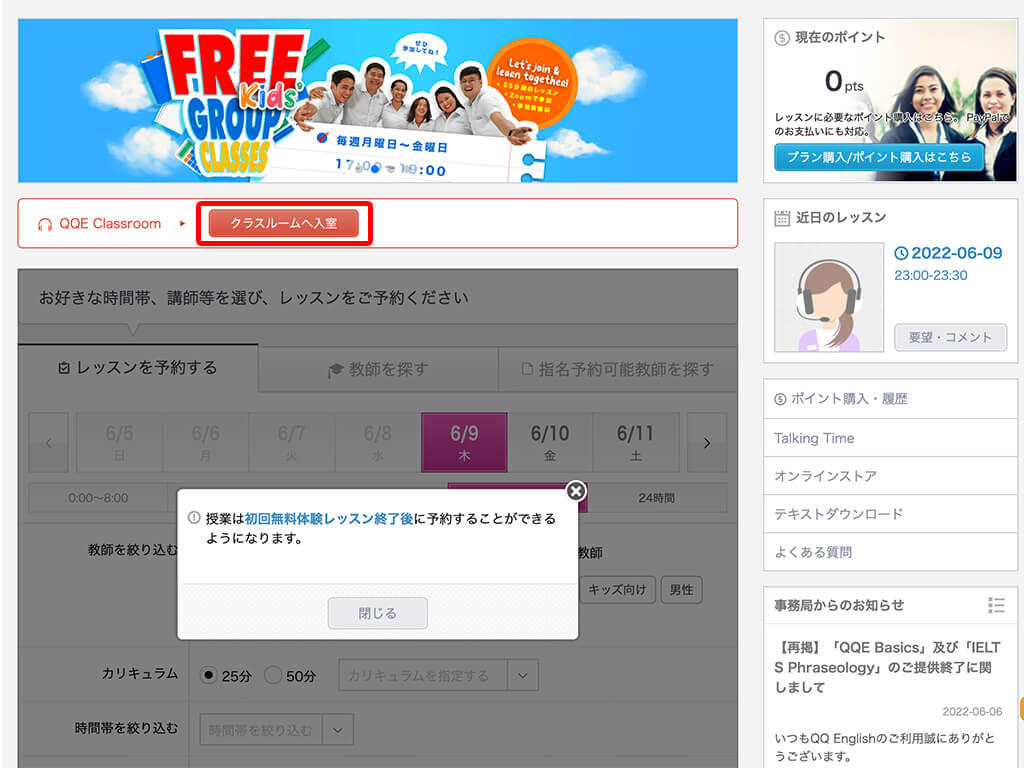
レッスン日になったら赤枠部分の「クラスルームへ入室」ボタンをクリックし、オンラインレッスンに進みます。
手順9. PCの環境設定をしてレッスン開始

左上の画面に出てくるブラウザの音声とカメラを「許可」します。
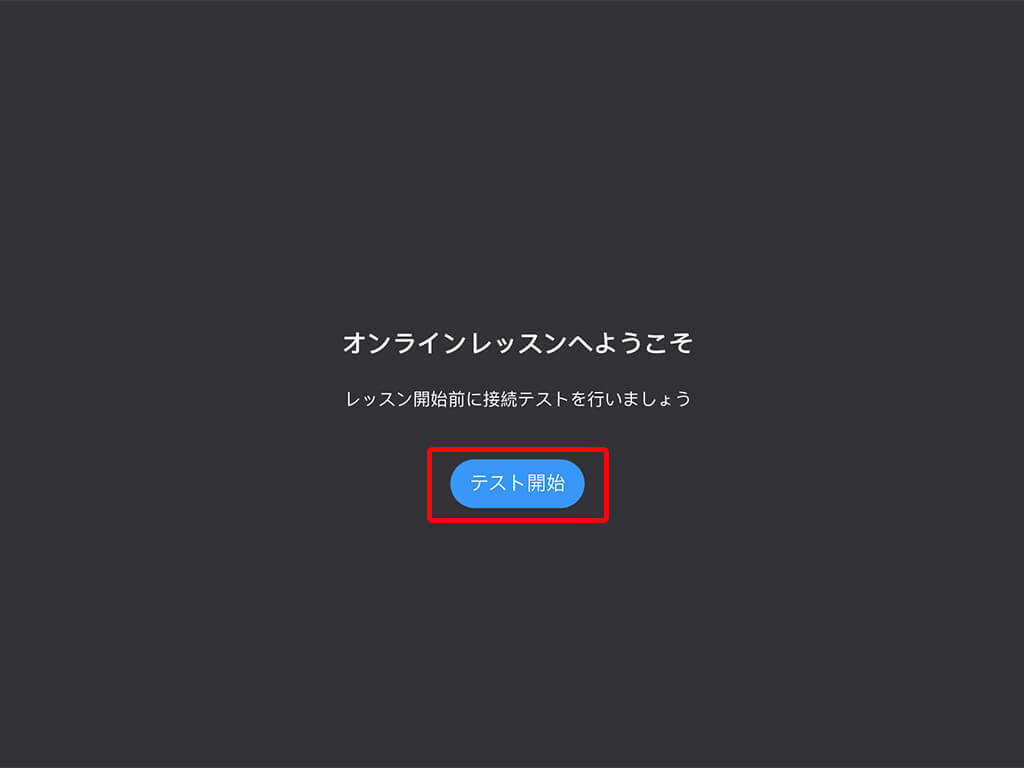
オンラインレッスンへようこその画面が表示されたら「テスト開始」ボタンをクリックして、接続テストをします。

待ち画面が表示されます。
レッスン時間になると講師の画面に切り替わりレッスンが始まります。
手順10. 初回レッスンが終わったら、スマホで「QRコード」を読み込む
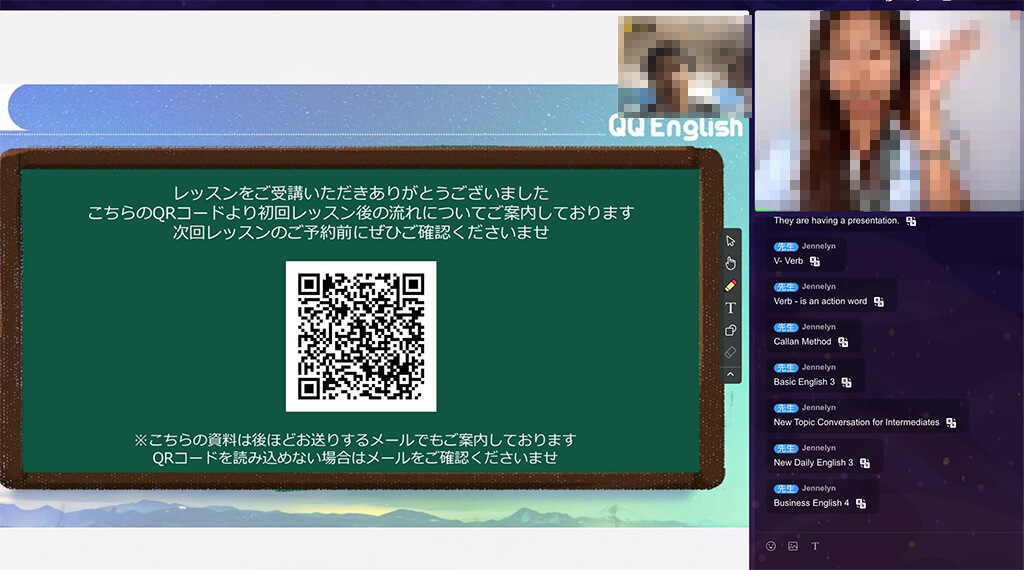
初回体験レッスンが終わると講師がQRコードを紹介してくれるので、スマホでQRコードを読み込んで初回レッスン後の流れを確認します。(メールでも確認できます。)
手順11. マイページにログインして、次回のレッスンを予約する
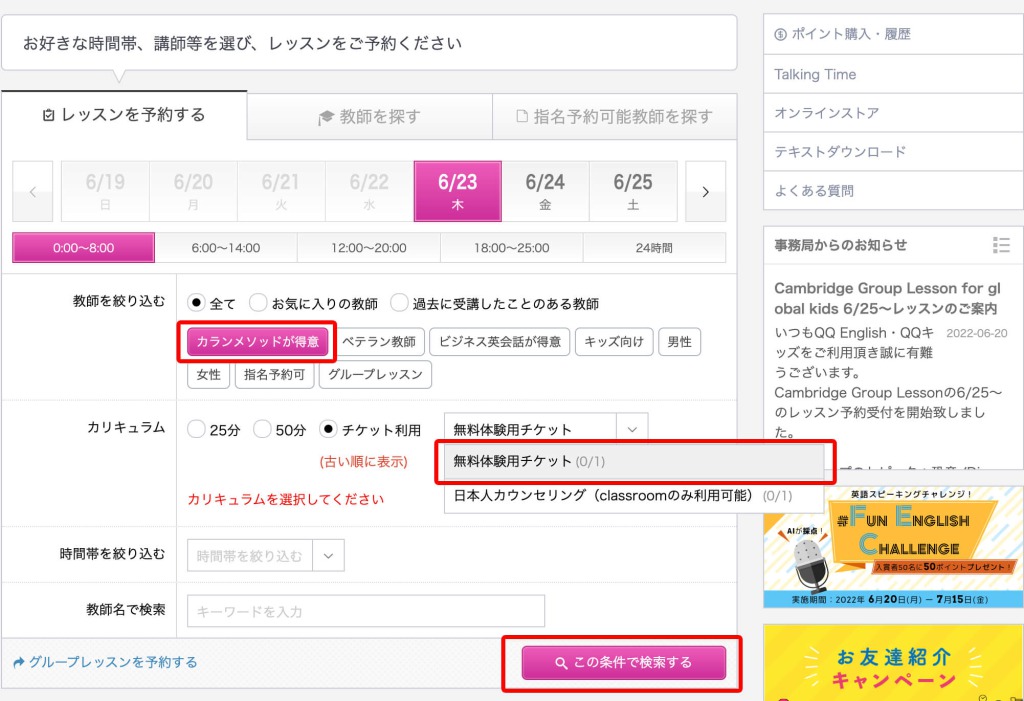
1回目のレッスンが終わったら、マイページにログインして2回目のレッスン予約をします。
マイページにログイン後、受けたい講師のタイプを選択します。
カリキュラムはまだ無料体験中ですので「無料体験用チケット」を選択します。
最後に「この条件で検索する」ボタンをクリックするとレッスンを受講できる講師リストが出ます。
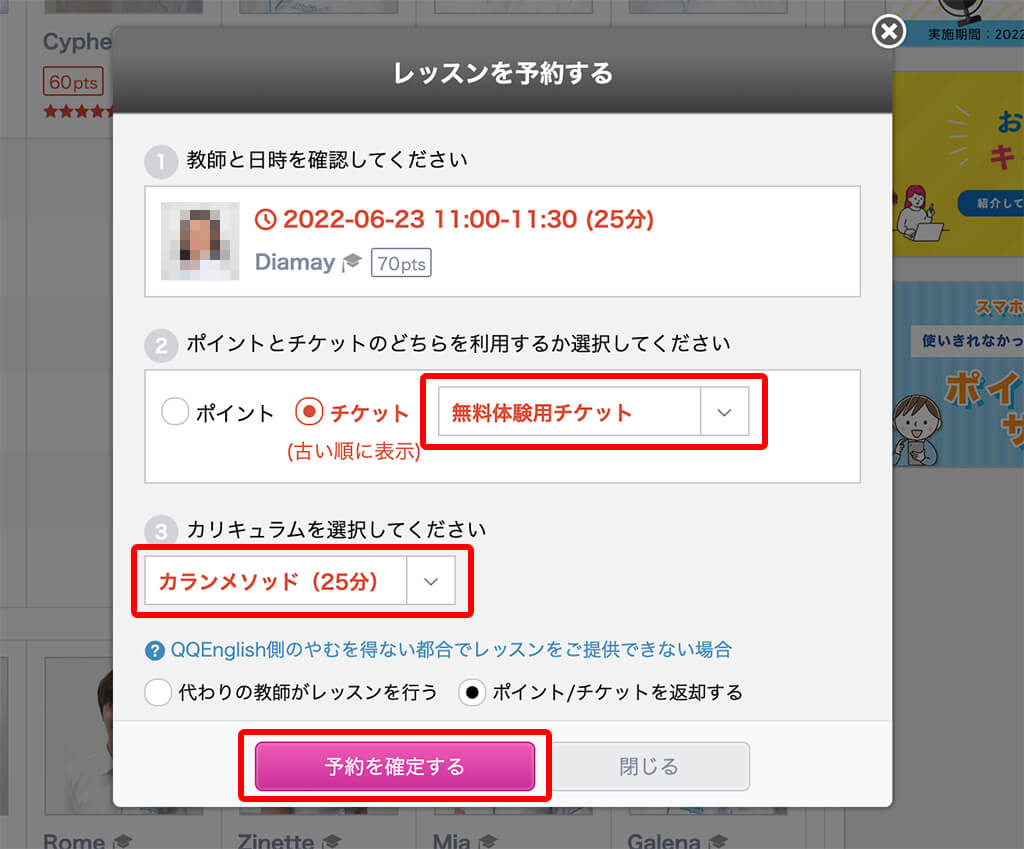
講師を選んだら「無料体験用チケット」を利用し、カリキュラムを選んで「予約を確定する」ボタンをクリックします。
これで2回目の無料体験レッスンの予約が完了です。
QQ Englishの始め方はとっても簡単!
QQ Englishの無料体験レッスンは簡単に始められます。
まずは無料体験レッスンでカリキュラムや講師が自分に合っているか試してみることをおすすめします。
最初は少し緊張するかもしれませんが、慣れたら毎日のレッスンが待ち遠しくなるはずです!
もっと詳しく知りたいという方は、QQ Englishの口コミ・評判を紹介していますので参考にしてみてください。












